
Wiwọle olumulo si awọn nkan ẹrọ ti a gbe jade lori ipilẹ ti awọn ofin aabo ti a pese fun nipasẹ awọn Difelopa. Nigba miiran Microsoft ni a tun sọ aye lati wa ni aye lati jẹ tuntun ti PC wọn. Ninu nkan yii a yoo sọ bi o ṣe le yanju iṣoro ti awọn folda ti o dide nitori aini awọn ẹtọ ti akọọlẹ rẹ.
Ko si iraye si folda ibi-afẹde
Nigbati o ba n fi Windows silẹ, a ṣẹda iroyin kan, eyiti o jẹ ipo "Im" nipa aiyipada. Otitọ ni pe olumulo yii kii ṣe abojuto abojuto ni kikun. Eyi ni a ṣe fun awọn idi aabo, ṣugbọn, ni akoko kanna, otitọ yii fa awọn iṣoro diẹ. Fun apẹẹrẹ, nigbati o ba gbiyanju lati wọna itọsọna eto, a le gba asọtẹlẹ kan. O jẹ gbogbo nipa MS ti ipin nipasẹ MS Awọn Difelopa, tabi dipo, ni isansa wọn.
Wiwọle le wa ni pipade si awọn folda miiran lori disiki naa, paapaa ti o ṣẹda nipasẹ ara rẹ. Awọn idi fun iru ihuwasi ti OS wa tẹlẹ ni ihamọ atọwọda ti awọn iṣẹ pẹlu ohun yii pẹlu awọn eto eto tabi awọn ọlọjẹ. Wọn le yi awọn ofin aabo fun "akọọlẹ" "tabi lati ṣe ara wọn ni itọsọna pẹlu gbogbo awọn abajade awọn abajade pẹlu gbogbo awọn abajade awọn abajade ati ainisin fun wa. Lati ṣe iyasọtọ ifosiwewe yii, o nilo lati pa antivirus fun igba diẹ ki o ṣayẹwo agbara lati ṣii folda naa.

Ka siwaju: Bawo ni Lati Pa Antivirus
O tun le gbiyanju lati ṣe agbejade iṣẹ ti o nilo pẹlu itọsọna kan ni "Ipo Ailewu", nitori julọ awọn eto antivirus ko bẹrẹ ninu rẹ.
Ka siwaju: Bawo ni lati lọ si "Ipo Ailewu" lori Windows 10
Igbese ti o tẹle jẹ ayẹwo kọmputa dandan fun awọn ọlọjẹ. Ti wọn ba rii pe wọn wa, di mimọ eto naa yẹ ki o di mimọ.
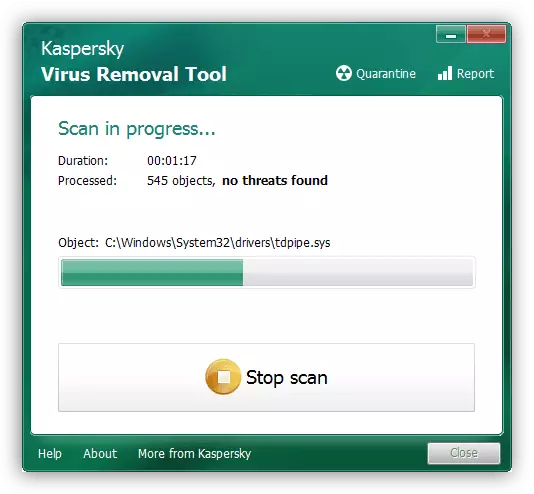
Ka siwaju: Igbesi awọn ọlọjẹ kọmputa
Tókàn, a pinnu awọn ọna miiran lati yọ iṣoro naa kuro.
Ọna 1: awọn eto ẹni mẹta
Lati le ṣe awọn iṣẹ pẹlu folda ibi-afẹde, o le lo sọfitiwia profaili, fun apẹẹrẹ, Ṣii silẹ. O fun ọ laaye lati yọ titiipa kuro ninu ohun naa, ṣe iranlọwọ lati yọ kuro, gbe tabi fun lorukọ mi. Ninu ipo wa, o le ṣe iranlọwọ pe gbigbe si aaye miiran lori disiki naa, fun apẹẹrẹ, lori tabili tabili.

Ka siwaju: Bawo ni lati lo Ṣii silẹ
Ọna 2: Lọ si akọọlẹ alakoso
Lati bẹrẹ pẹlu, ṣayẹwo ipo iwe ipamọ ninu eyiti titẹsi naa ti pari. Ti "Windows" ala ti o jogun lati ọdọ eni ti PC tabi kọǹpútà alágbèéká, lẹhinna o ṣee ṣe pe olumulo lọwọlọwọ ko ni awọn ẹtọ Isakoso.
- A lọ si ibi-aṣẹ iṣakoso "Ayebaye". Lati ṣe eyi, ṣii bọtini "ṣiṣe" okun nipasẹ apapo ti awọn bọtini win + r ati kọ
Ṣakoso
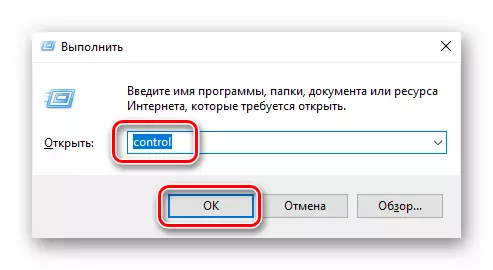
Tẹ Dara.
- Yan ipo "Awọn aami kekere" ki o lọ si iṣakoso Account Account.
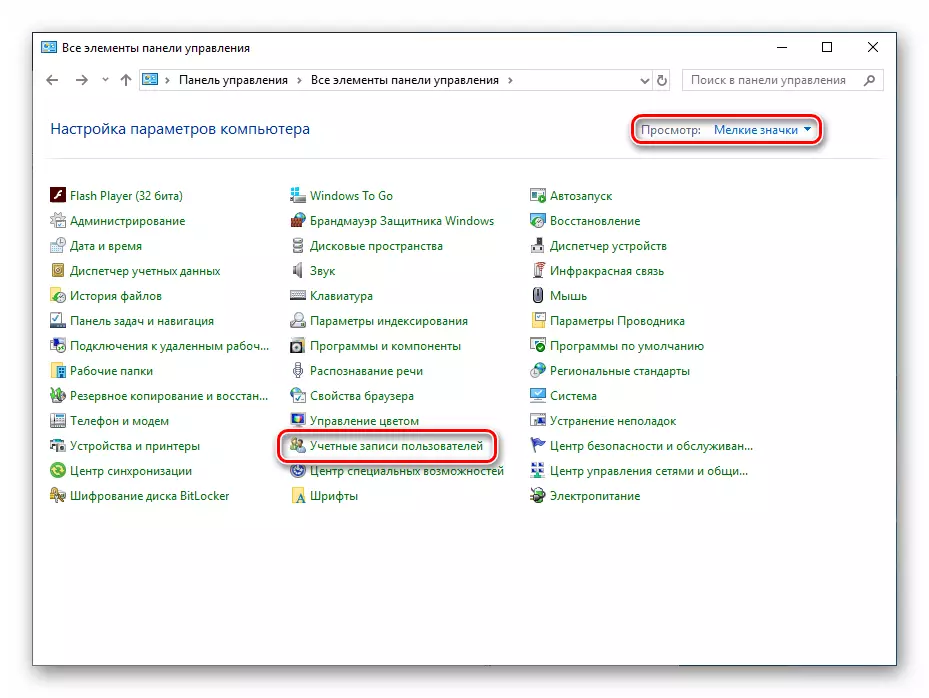
- A wo "akọọlẹ rẹ." Ti o ba ti "IT" ti wa ni itọkasi lẹgbẹẹ rẹ, awọn ẹtọ wa ni opin. Iru olumulo bẹ ni ipo "boṣewa" ko le yipada ninu awọn ohun-aye ati diẹ ninu awọn folda.
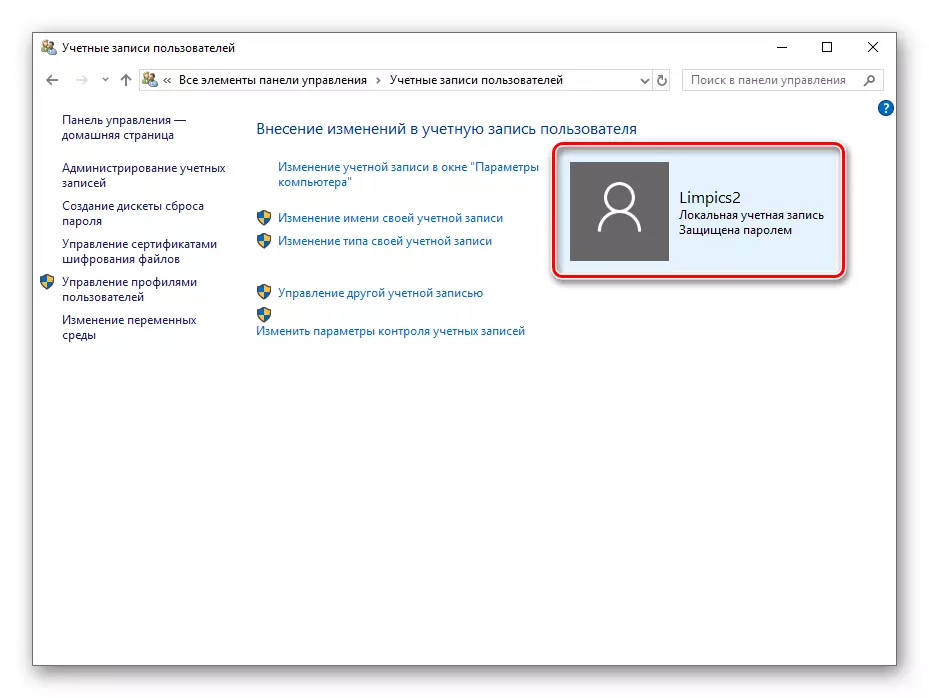
Eyi tumọ si pe gbigbasilẹ pẹlu awọn ẹtọ abojuto le jẹ alaabo, ati pe a ko ni anfani lati mu ṣiṣẹ ni ọna deede: Eto naa kii yoo gba eyi laaye nitori ipo naa. O le mọ daju eyi nipa tite lori ọkan ninu awọn ọna asopọ pẹlu awọn eto.

UAC yoo fun window ti iru atẹle:
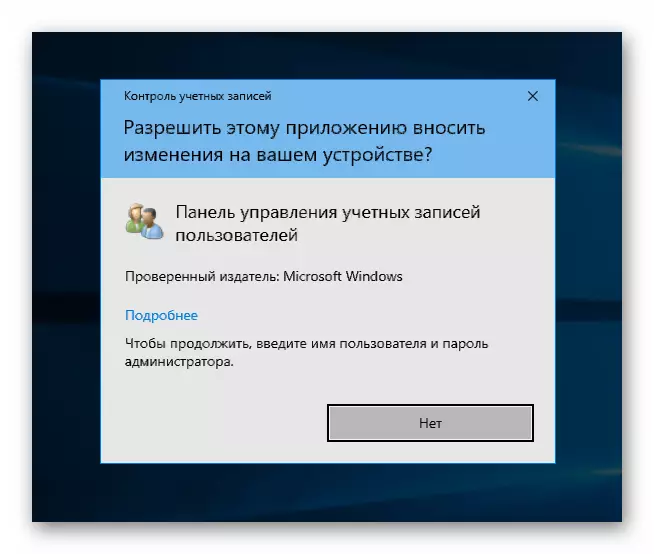
Bi o ti le rii, bọtini "Bẹẹni" n sonu, iraye si ti wa ni pipade. Iṣoro naa wa nipa mimu olumulo ti o wulo ṣiṣẹ. O le ṣe eyi lori iboju titiipa nipa yiyan o ninu atokọ ni igun apa osi kekere ki o titẹ ọrọ igbaniwọle sii.
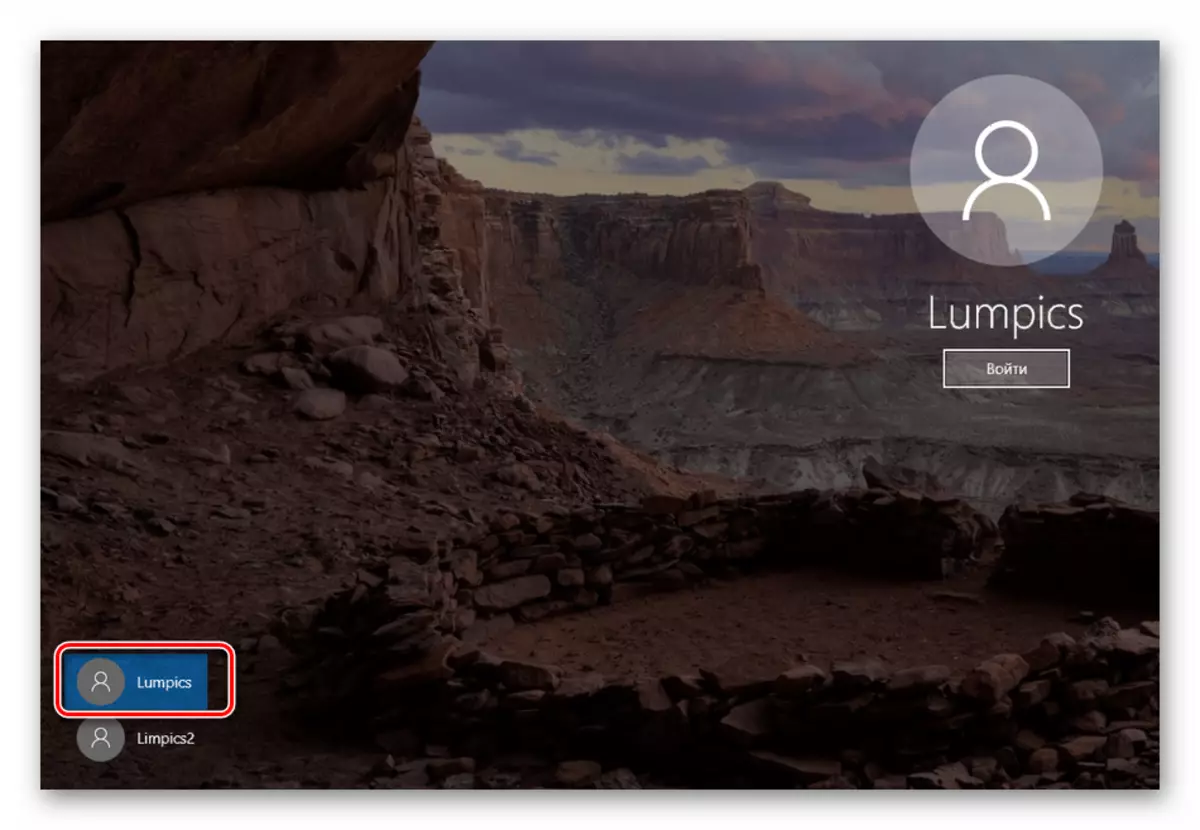
Ti ko ba si iru atokọ kan (yoo rọrun pupọ) tabi ọrọ igbaniwọle ti sọnu, ṣe awọn iṣe atẹle:
- Lati bẹrẹ, ṣalaye orukọ "akọọlẹ". Lati ṣe eyi, tẹ PCM lori bọtini "Bẹrẹ" ki o lọ si "iṣakoso kọmputa".

- Ṣii awọn "awọn olumulo agbegbe ati awọn ẹgbẹ" awọn ẹka ati tẹ lori folda "awọn olumulo". Eyi ni gbogbo "awọn iroyin" ti o wa lori PC. A nifẹ si awọn ti o ni awọn orukọ lasan. Alakoso, "Guil", awọn ìpínrọ pẹlu "aiyipada" ati wdagutilyaccount ati wdagutilyaccount. Ninu ọran wa, iwọnyi jẹ awọn titẹ sii meji "awọn iyipo meji" ati "Lumcs2". Ni igba akọkọ, bi a ti rii, jẹ alaabo, kini aami pẹlu itọka nitosi akọle naa.
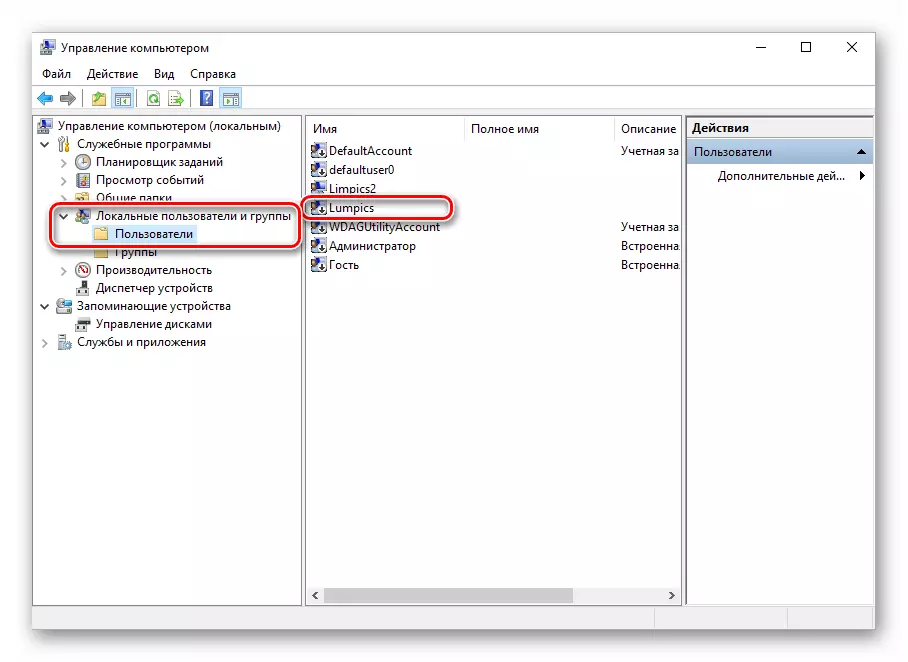
Tẹ lori PCM ki o lọ si awọn ohun-ini naa.

- Nigbamii, lọ si "ẹgbẹ ni awọn ẹgbẹ" taabu ati Rii daju pe o jẹ alakoso.
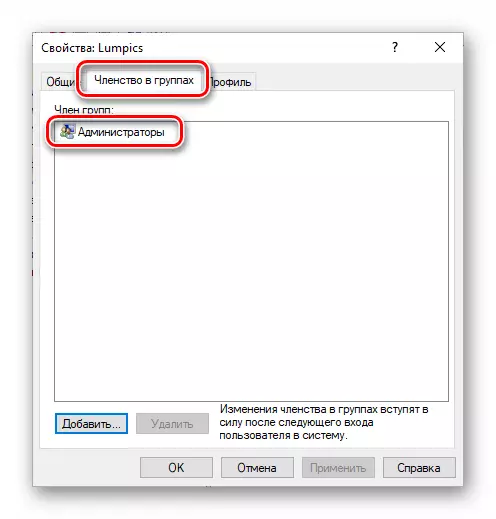
- A ranti orukọ ("awọn apọju") ati pa gbogbo Windows.
Ni bayi a yoo nilo media ti ko dara pẹlu ẹya kanna ti "dozen", eyiti o fi sori PC wa.
Ka siwaju:
Bii o ṣe le ṣe awakọ filasi USB pẹlu awọn Windows 10
Bii o ṣe le ṣeto ikojọpọ lati awakọ filasi ni bios
- Loading lati drive Flash ati ni ipele akọkọ (yiyan ede) nipasẹ tẹ "Next".

- Lọ si imupadabọ eto.

- Lori ayika imularada, a tẹ nkan ti o han ninu iboju.
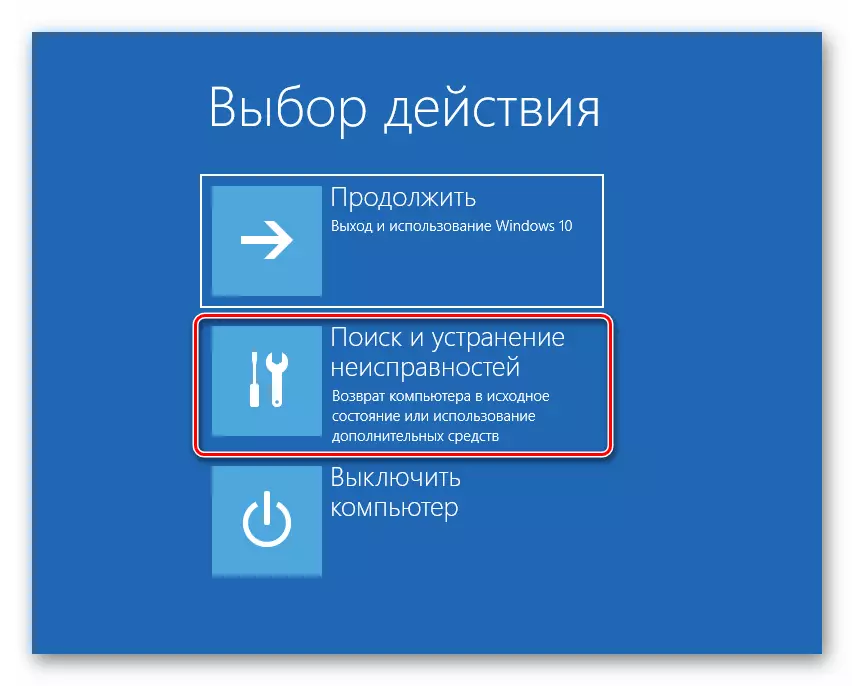
- Ipe "laini aṣẹ".
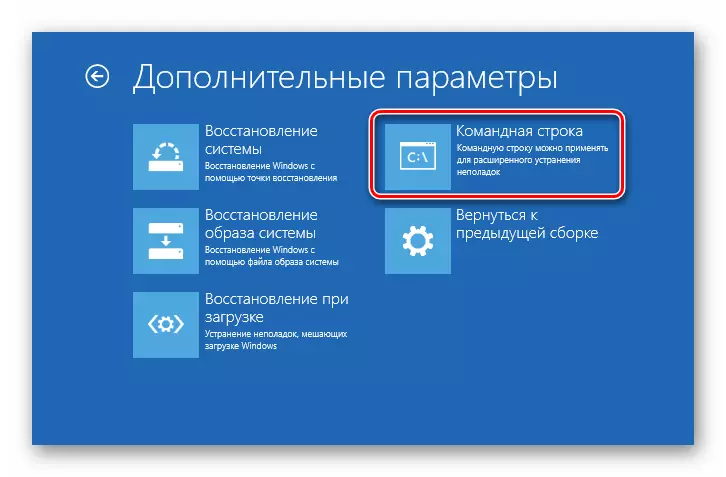
- Ṣii Olootu Iforukọsilẹ fun eyiti a tẹ aṣẹ naa
regedit.

Tẹ Tẹ.
- Yan ẹka kan
HKEY_LOCAL_MACine
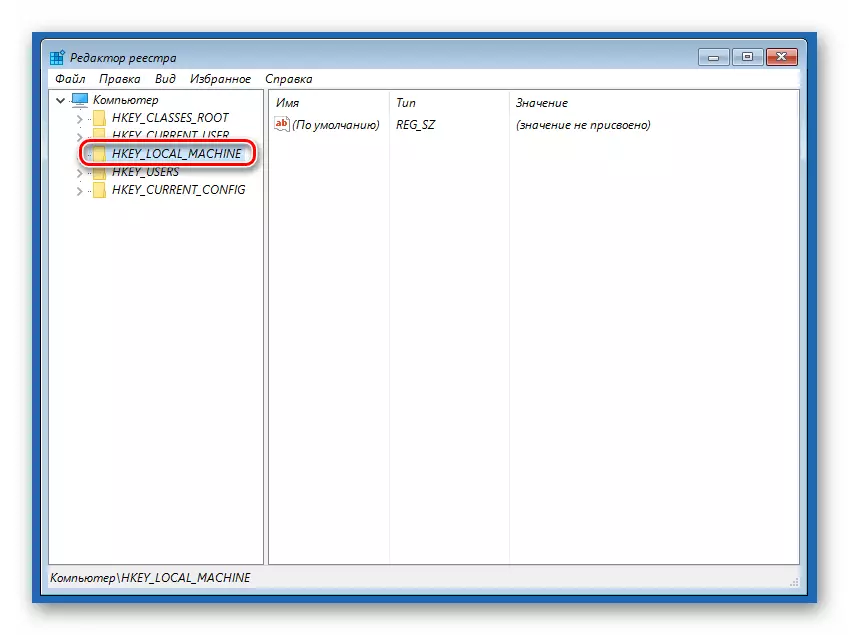
A lọ si "Faili" ki o yan ikojọpọ igbo.
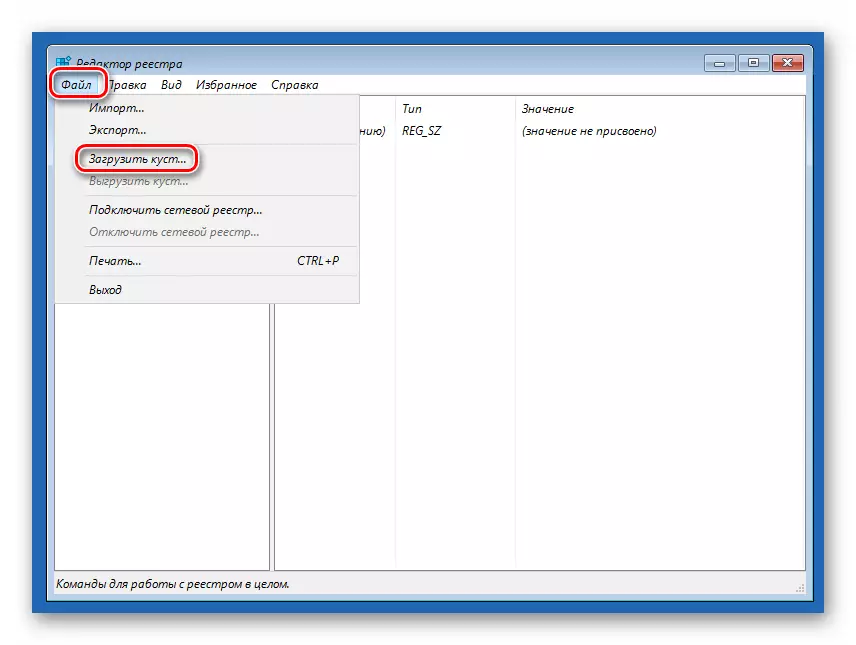
- Lilo atokọ jabọ, lọ ni ọna
Disk eto \ Windows \ Syfy32 \ atunto
Ninu ayika imularada, eto naa jẹ aṣayan DC.
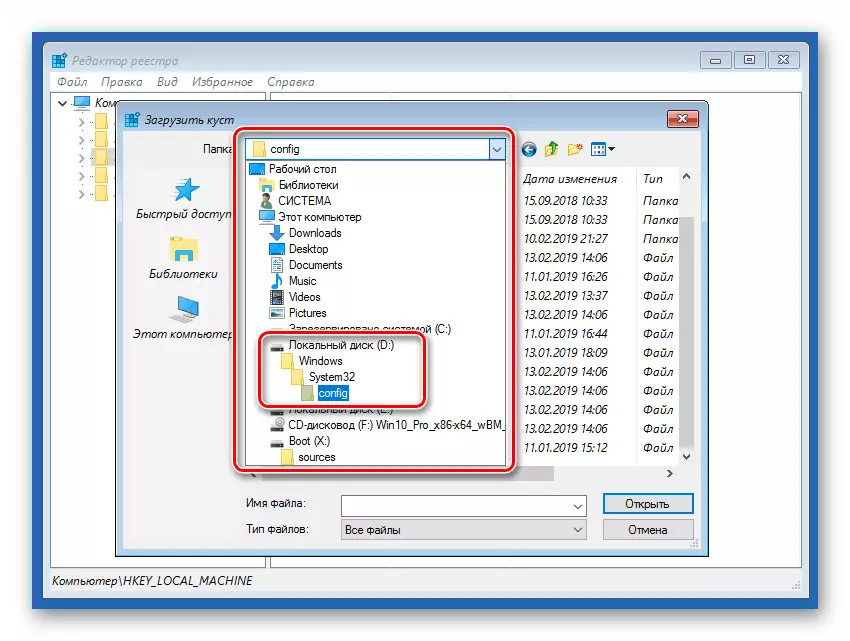
- Yan faili pẹlu orukọ "eto" ki o tẹ "Ṣii".
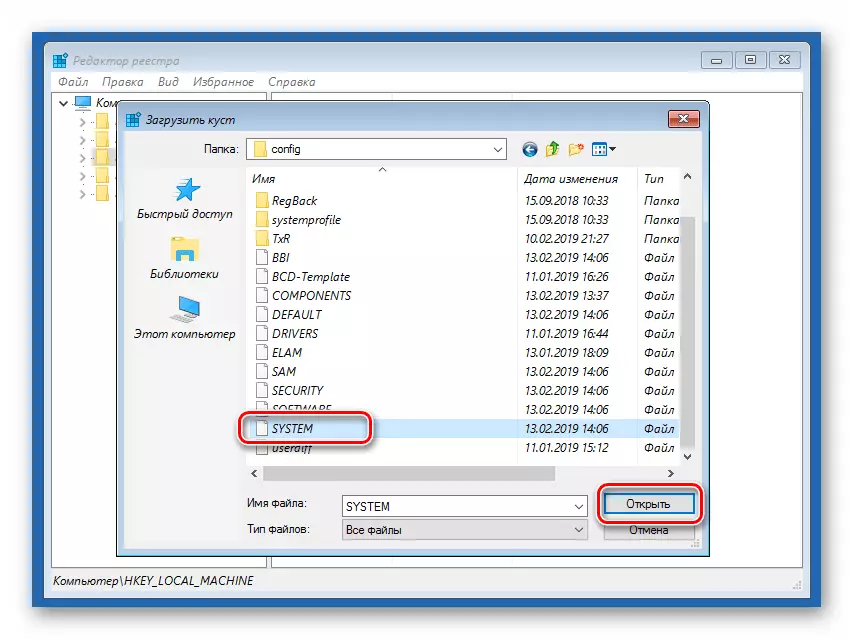
- A fun orukọ kan ni Latin (dara to pe ko si awọn alafo ninu rẹ) ki o tẹ O DARA.

- A ṣii eka ti a yan ("HKEYE_LOCAL_MACine") ati ninu apakan wa ti a ṣẹda. Tẹ lori folda pẹlu orukọ "ilana".
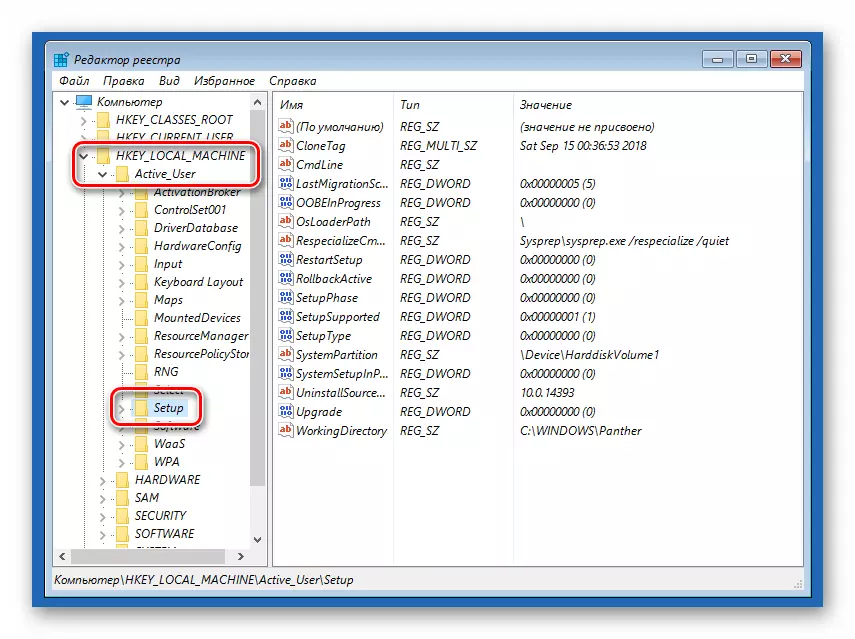
- Lemeji tẹ parameter
Dmdline
A yan Pataki si Rẹ
cmd.exe.

- Ni ọna kanna, yi bọtini naa pada
Iru Oso
Iye ti a beere "2" laisi agbasọ ọrọ.

- A ṣe ipin ipin ti a ṣẹda tẹlẹ.

Ṣii Bush.
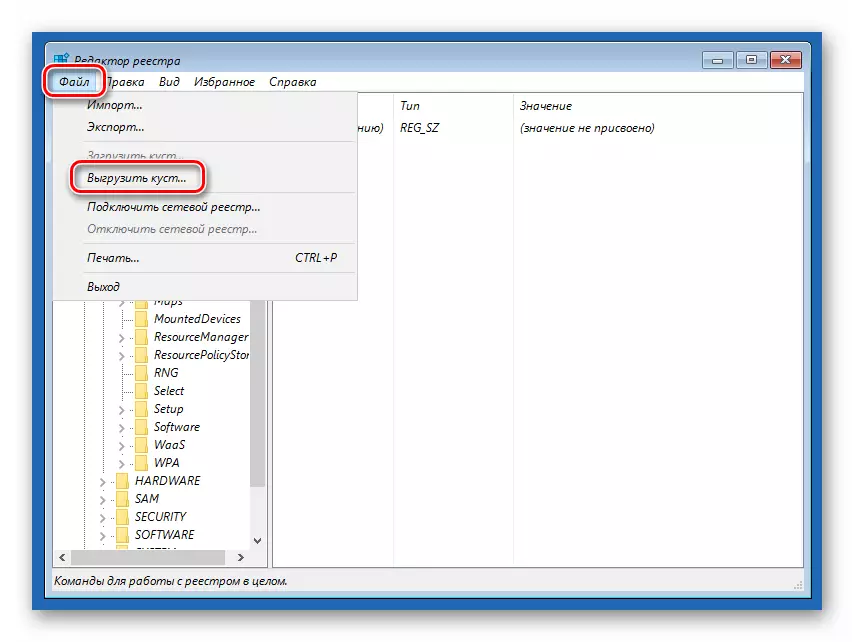
Jẹrisi ipinnu rẹ.
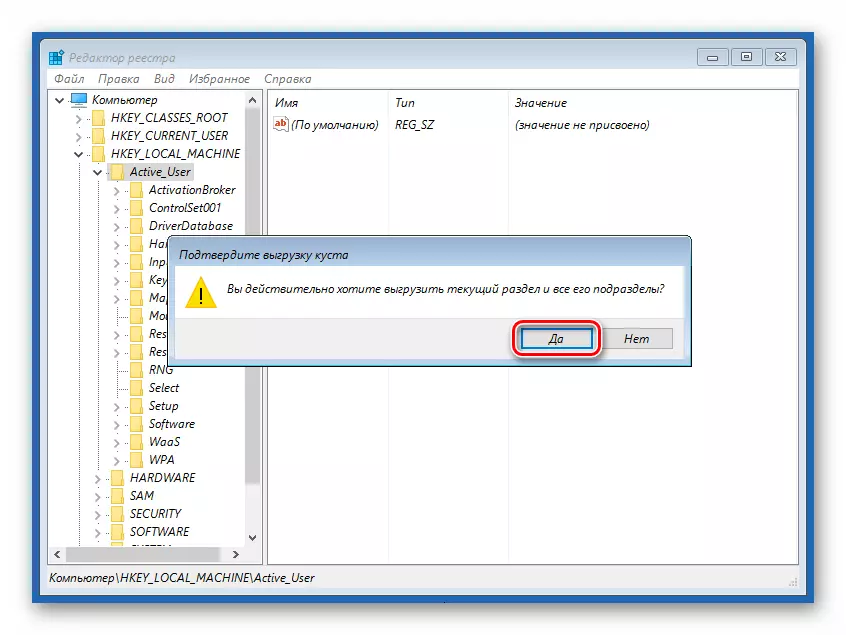
- A pa olootu ati ni "laini aṣẹ" ṣe ẹgbẹ naa
JADE
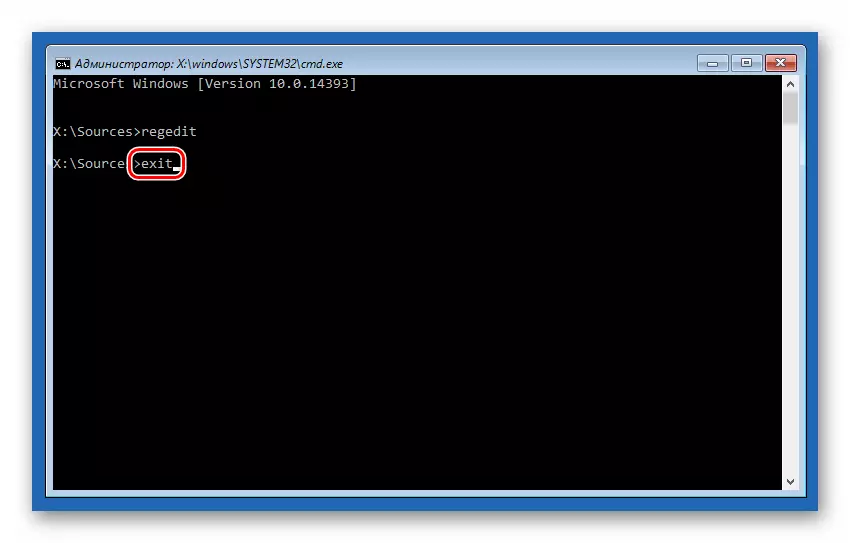
- Paa PC ti o tọka si lori bọtini iboju iboju, ati lẹhinna tan-an lẹẹkansi. Ni akoko yii a nilo lati bata lati disiki lile nipa ṣiṣe awọn eto ninu BIOS (wo loke).

Nigba miiran ti o ṣe ifilọlẹ, laini pipaṣẹ "" Bibẹrẹ ni iboju igbasilẹ yoo han loju iboju bata. Ninu rẹ, a mu akọọlẹ naa ṣiṣẹ, orukọ eyiti a ranti, bi daradara bi tunto ọrọ igbaniwọle rẹ.

- A kọ aṣẹ atẹle, nibo "Lumphics" Orukọ olumulo ninu apẹẹrẹ wa.
Net Olumulo Lummics / Iroyin: Bẹẹni
Tẹ Tẹ. Olumulo ti mu ṣiṣẹ.

- Ju ẹgbẹ ọrọ igbaniwọle lọ
Net Olumulo Lummics ""
Ni ipari, awọn agbasọ meji ni ọna kan gbọdọ lọ, iyẹn ni, laisi aaye laarin wọn.
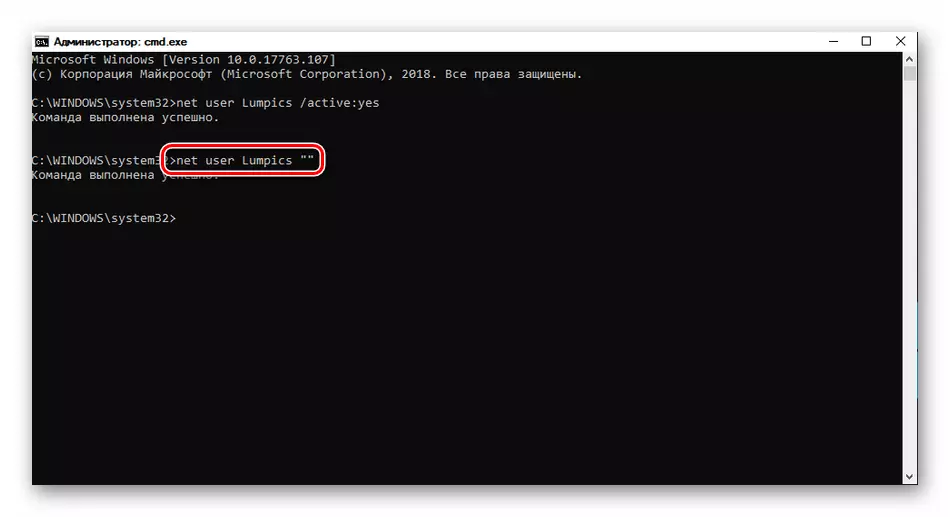
Lẹhin ti o ti sọ tẹlẹ, olumulo ti ṣiṣẹ pẹlu awọn ẹtọ alakoso yoo han loju iboju titiipa ati, pẹlupẹlu, laisi ọrọ igbaniwọle kan.
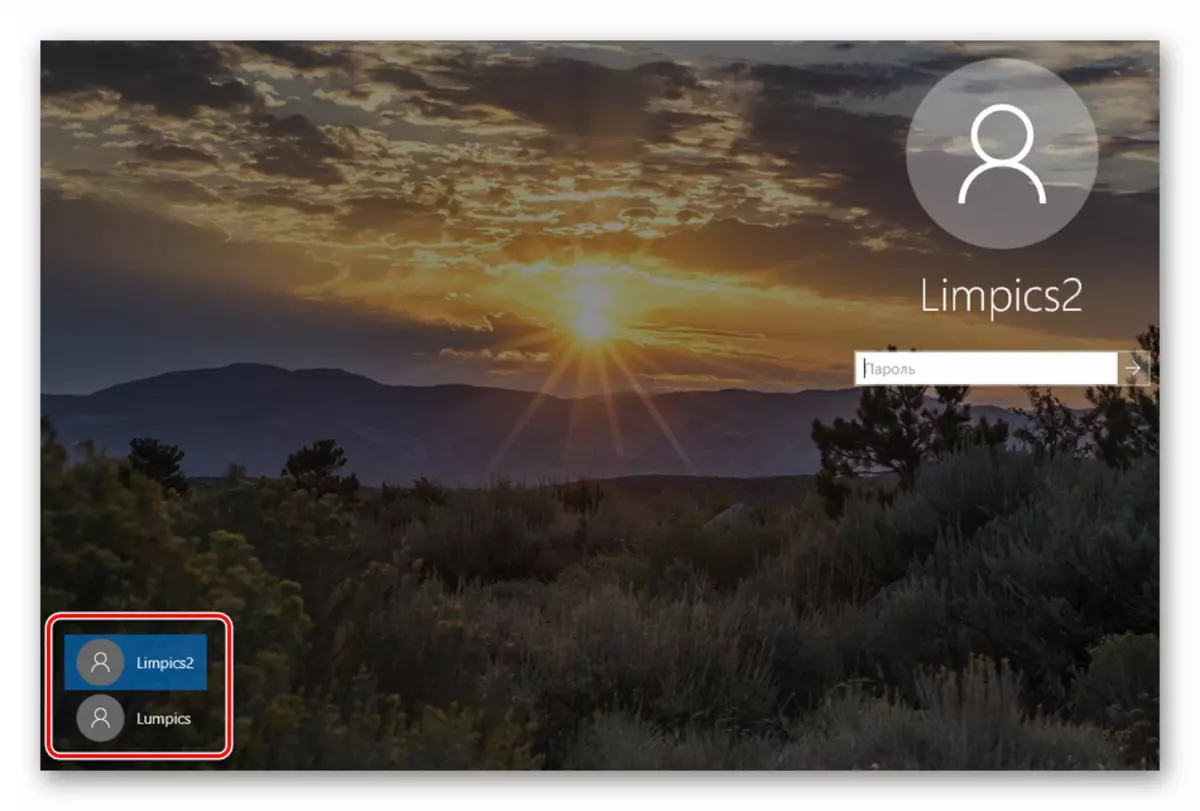
Titẹ si "akọọlẹ", o le lo awọn anfani giga nigbati iyipada awọn aye ati wọle si awọn nkan OS.
Ọna 3: Ṣiṣẹ ti akọọlẹ alakoso
Ọna yii yoo dara ti iṣoro naa ba waye nigbati o ba wa tẹlẹ ninu akọọlẹ kan pẹlu awọn ẹtọ alakoso. Ni didapọ, a mẹnuba pe o jẹ "akọle nikan", ṣugbọn olumulo miiran ti o jẹ orukọ "IT" ni orukọ iyasọtọ. O le mu ṣiṣẹ bi ọna bi ninu paragi ti tẹlẹ, ṣugbọn laisi atunlo ati ṣiṣatunṣe iforukọsilẹ, taara ninu eto ṣiṣe. Ọrọ aṣina, ti eyikeyi, ti wa ni tun kanna. Gbogbo awọn iṣiṣẹ ni a ṣe ninu "laini aṣẹ" "tabi ni apakan ti o yẹ ti awọn aye.

Ka siwaju:
Bi o ṣe le ṣiṣẹ "laini aṣẹ" ni Windows 10
Lo akọọlẹ alakoso ni Windows
Ipari
Lilo awọn itọnisọna ti a ṣalaye ninu nkan yii ati pe o gba awọn ẹtọ pataki, maṣe gbagbe pe diẹ ninu awọn faili ati awọn folda ko si ni asan ti wa ni dina. Eyi kan si awọn nkan eto, iyipada tabi yiyọ eyiti eyiti o le ṣe yorisi agbara PC.
